美图秀秀怎么在图片上添加文字
发布时间:2016-05-30 16:22:06作者:知识屋
美图秀秀怎么在图片上添加文字?或许你知道可以用美图秀秀对图片做出各种有趣的效果,但是你知道怎么利用美图秀秀给图片添加上文字吗?不知道没关系,小编来告诉你,一起来看美图秀秀怎么在图片上添加文字吧。
相关教程:美图秀秀九格切图怎么用?
1)打开美图秀秀,选择【美化图片】。(如下图)
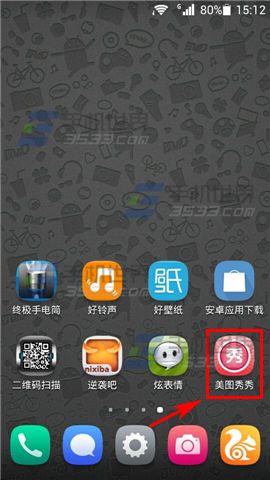
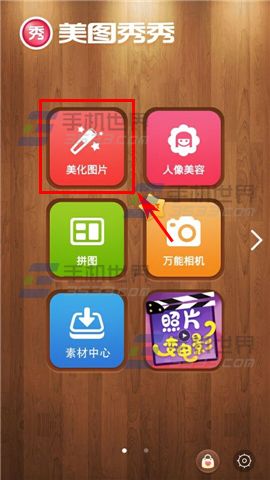
2)在下方工具栏中找到并点击【文字】,然后【点击输入文字】。(如下图)

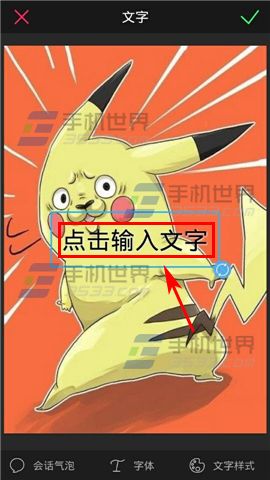
3)输入文字后,可以在下方对文字的【会话气泡】样式、【字体】和【文字样式】进行调整,完成后点击右上角【√】保存即可。(如下图)
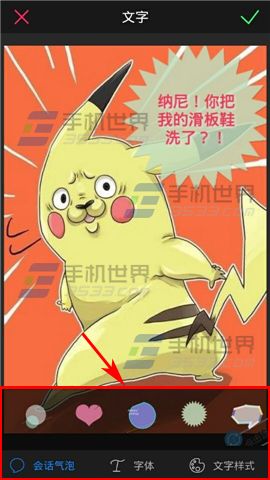
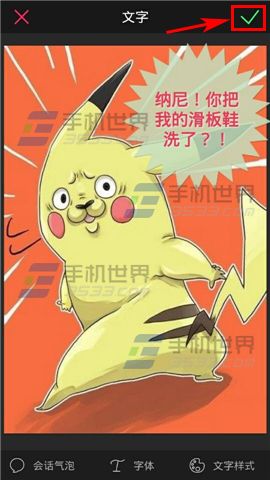
(免责声明:文章内容如涉及作品内容、版权和其它问题,请及时与我们联系,我们将在第一时间删除内容,文章内容仅供参考)
相关知识
软件推荐
更多 >-
1
 一寸照片的尺寸是多少像素?一寸照片规格排版教程
一寸照片的尺寸是多少像素?一寸照片规格排版教程2016-05-30
-
2
新浪秒拍视频怎么下载?秒拍视频下载的方法教程
-
3
监控怎么安装?网络监控摄像头安装图文教程
-
4
电脑待机时间怎么设置 电脑没多久就进入待机状态
-
5
农行网银K宝密码忘了怎么办?农行网银K宝密码忘了的解决方法
-
6
手机淘宝怎么修改评价 手机淘宝修改评价方法
-
7
支付宝钱包、微信和手机QQ红包怎么用?为手机充话费、淘宝购物、买电影票
-
8
不认识的字怎么查,教你怎样查不认识的字
-
9
如何用QQ音乐下载歌到内存卡里面
-
10
2015年度哪款浏览器好用? 2015年上半年浏览器评测排行榜!


















































